সুচিপত্র
তারিখগুলি Google পত্রকের একটি অনিবার্য অংশ৷ এবং স্প্রেডশীটের অন্যান্য ধারণার মতো, তাদেরও কিছুটা শেখার প্রয়োজন৷
এই টিউটোরিয়ালে, আপনি খুঁজে পাবেন কীভাবে Google তারিখগুলি সঞ্চয় করে এবং কীভাবে আপনি আপনার সুবিধার জন্য সেগুলিকে ফর্ম্যাট করতে পারেন৷ কিছু তারিখ বিন্যাস আপনাকে স্প্রেডশীট দ্বারা অফার করা হয় যখন অন্যগুলি স্ক্র্যাচ থেকে তৈরি করা উচিত। এমনকি টাস্কের জন্য কয়েকটি সহজ ফাংশনও রয়েছে৷
আমি আপনার তারিখগুলিকে কীভাবে সংখ্যায় এবং প্রয়োজনে পাঠ্যে রূপান্তর করতে পারি তার কয়েকটি উপায় বর্ণনা করছি৷
Google পত্রক কীভাবে তারিখগুলিকে ফর্ম্যাট করে
প্রথম জিনিসগুলি প্রথমে: স্প্রেডশীটে তারিখগুলির সাথে সম্পর্কিত কোনও কার্যকলাপের আগে, তারিখগুলি কীভাবে কাজ করে তার মূল নীতিগুলি বোঝা অত্যন্ত গুরুত্বপূর্ণ৷
এর অভ্যন্তরীণ ডাটাবেসের জন্য, Google পত্রক সমস্ত তারিখকে পূর্ণসংখ্যা হিসাবে সংরক্ষণ করে। একটি দিন, মাস এবং বছরের ক্রম নয় যেমনটি আমরা দেখতে অভ্যস্ত হয়েছি, তবে সাধারণ পূর্ণসংখ্যা:
- 1 ডিসেম্বর 31, 1899
- 2 জানুয়ারী 1, 1900<9 এর জন্য
- 11 এপ্রিল, 1900 এর জন্য 102 (1 জানুয়ারী, 1900 এর 100 দিন পরে)
- এবং আরও অনেক কিছু।
এক্সেলের বিপরীতে যা Google-এ তারিখগুলিকে ঋণাত্মক সংখ্যা হিসাবে সংরক্ষণ করতে পারে না , 31 ডিসেম্বর, 1899 এর আগের তারিখগুলির জন্য, সংখ্যাগুলি নেতিবাচক হবে:
- -1 ডিসেম্বর 29, 1899
- -2 28 ডিসেম্বর, 1899 এর জন্য
- -19 সেপ্টেম্বর, 1899
- ইত্যাদির জন্য 102৷ এটাএকটি স্বয়ংক্রিয় Google পত্রক তারিখ বিন্যাস যা তারিখগুলি সঠিকভাবে আচরণ করতে সাহায্য করে৷
টিপ৷ টাইম ইউনিটের ক্ষেত্রেও একই কথা – সেগুলি আপনার টেবিলের জন্য নিছক দশমিক:
- .00 12:00 AM
- .50 এর জন্য 12:00 PM
- .125 3:00 AM
- .573 1:45 PM এর জন্য
- ইত্যাদি।
সময়ের সাথে যুক্ত একটি তারিখ দশমিক স্থান সহ একটি পূর্ণসংখ্যা হিসাবে রাখা হয় :
- 31,528.058 হল 26 এপ্রিল, 1986, 1:23 AM
- 43,679.813 হল 2 আগস্ট, 2019, 7:30 PM
তারিখের বিন্যাস পরিবর্তন করুন Google Sheets-এ অন্য লোকেলে
মনে রাখতে আরেকটি গুরুত্বপূর্ণ বিষয় হল আপনার স্প্রেডশীট লোকেল।
লোকেল হল আপনার অঞ্চলের উপর ভিত্তি করে আপনার Google পত্রকের তারিখ বিন্যাসটি প্রিসেট করে। এইভাবে, আপনি যদি বর্তমানে মার্কিন যুক্তরাষ্ট্রে থাকেন, 06-Aug-2019 আপনার শীটে 8/6/2019 হিসাবে রাখা হবে, যখন UK এর জন্য এটি হবে 6/8/2019৷
প্রতি সঠিক গণনা নিশ্চিত করুন, সঠিক লোকেল সেট করা অত্যাবশ্যক, বিশেষ করে যদি ফাইলটি অন্য দেশে তৈরি করা হয়:
- ফাইল > এ যান স্প্রেডশীট সেটিংস Google পত্রক মেনুতে।
- সাধারণ ট্যাবের অধীনে লোকেল খুঁজুন এবং ড্রপ-ডাউন তালিকা থেকে পছন্দসই অবস্থান বেছে নিন:
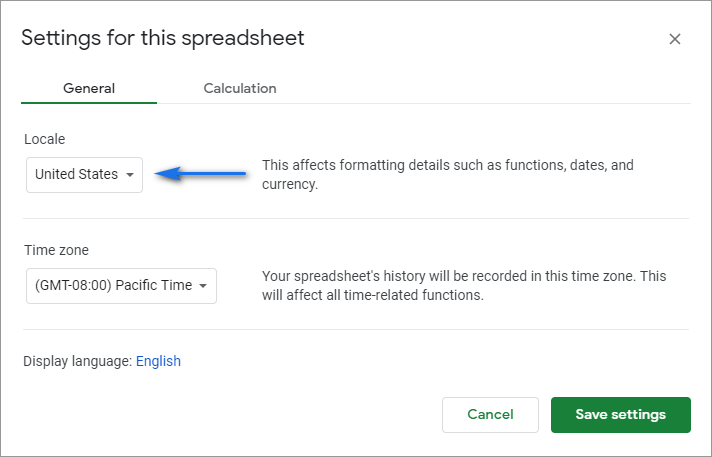
টিপ। বোনাস হিসেবে, আপনি এখানে আপনার ফাইলের ইতিহাস রেকর্ড করতে আপনার সময় অঞ্চলও উল্লেখ করতে পারেন।
নোট। লোকেল আপনার পত্রকের ভাষা পরিবর্তন করে না। যাইহোক, তারিখ বিন্যাস সম্পূর্ণ স্প্রেডশীটে প্রয়োগ করা হবে। যারা এটির সাথে কাজ করে তারা পরিবর্তনগুলি দেখতে পাবে, নাবিশ্বে তাদের স্থান গুরুত্বপূর্ণ।
Google পত্রকগুলিতে তারিখ বিন্যাস কীভাবে পরিবর্তন করবেন
যদি আপনার সারণীতে তারিখগুলি অসামঞ্জস্যপূর্ণভাবে ফর্ম্যাট করা হয় বা আপনি যা দেখতে পাচ্ছেন তার পরিবর্তে সংখ্যার অদ্ভুত সেট, ঘাবড়ে যাবেন না। বিল্ট-ইন ইন্সট্রুমেন্টগুলি ব্যবহার করে আপনাকে কেবল আপনার Google পত্রকগুলিতে তারিখ বিন্যাস পরিবর্তন করতে হবে।
ডিফল্ট Google পত্রক তারিখ বিন্যাস
- আপনি যে সমস্ত কক্ষগুলি বিন্যাস করতে চান তা নির্বাচন করুন।<9
- এ যান ফরম্যাট > স্প্রেডশীট মেনুতে নম্বর এবং শুধুমাত্র তারিখ দেখতে তারিখ বা একটি কক্ষে তারিখ এবং সময় উভয়ই পেতে তারিখ সময় বেছে নিন:
- আপনি বিন্যাস করতে চান এমন কক্ষ নির্বাচন করুন।
- এ যান ফরম্যাট > নম্বর > আরো ফরম্যাট > আরও তারিখ এবং সময় বিন্যাস ।
- তারিখ ইউনিটগুলি ধারণ করে শীর্ষে থাকা ক্ষেত্রে কার্সারটি রাখুন এবং আপনার ব্যাকস্পেস বা মুছুন কীগুলি দিয়ে সবকিছু মুছুন:
- ক্ষেত্রের ডানদিকের তীরটিতে ক্লিক করুন এবং আপনি যে ইউনিটটি প্রথমে রাখতে চান সেটি বেছে নিন। পরে বিভাজক টাইপ করতে ভুলবেন না।
সমস্ত প্রয়োজনীয় ইউনিট যোগ না হওয়া পর্যন্ত পুনরাবৃত্তি করুন (কোন উদ্বেগ নেই, আপনি পরে সেগুলি যোগ করতে বা সরাতে সক্ষম হবেন):
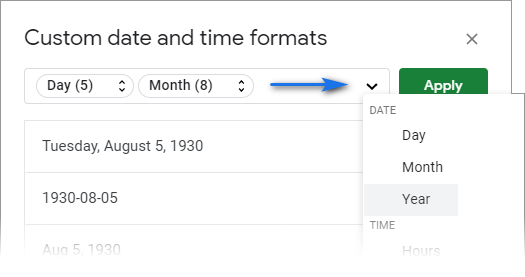
- লক্ষ্য করুন প্রতিটি ইউনিটে রয়েছে এর ডানদিকে ডবল তীর। তাদের ক্লিক করুন এবং আপনি মান প্রদর্শনের সঠিক উপায় সামঞ্জস্য করতে সক্ষম হবেন।
আমি দিন এর জন্য যা বেছে নিতে পারি তা এখানে:
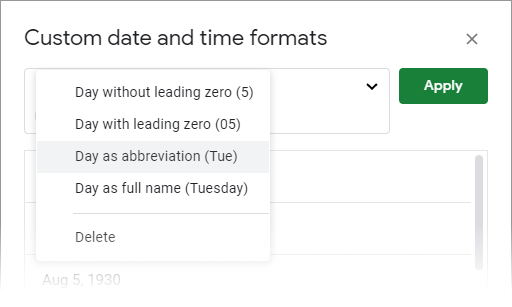
এইভাবে, আপনি সমস্ত মান সম্পাদনা করতে পারেন, অতিরিক্ত সন্নিবেশ করতে পারেন এবং অপ্রচলিতগুলি মুছতে পারেন। আপনি কমা, স্ল্যাশ এবং ড্যাশ সহ বিভিন্ন অক্ষর সহ ইউনিটগুলিকে আলাদা করতে মুক্ত।
- আপনি প্রস্তুত হয়ে গেলে, আবেদন করুন এ ক্লিক করুন।
- প্রথম , আমি আমার সম্পূর্ণ টেবিলের পরিসর নির্দিষ্ট করি – A1:C7
- তারপর আমি সূত্রটিকে সমস্ত কলাম ফেরত দিতে বলছি – * <8 নির্বাচন করুন>এবং একই সাথে কলাম B-কে আবার ফর্ম্যাট করুন যেভাবে আমি সূত্রে রেখেছি - বি 'd-mmm-yy (ddd)'
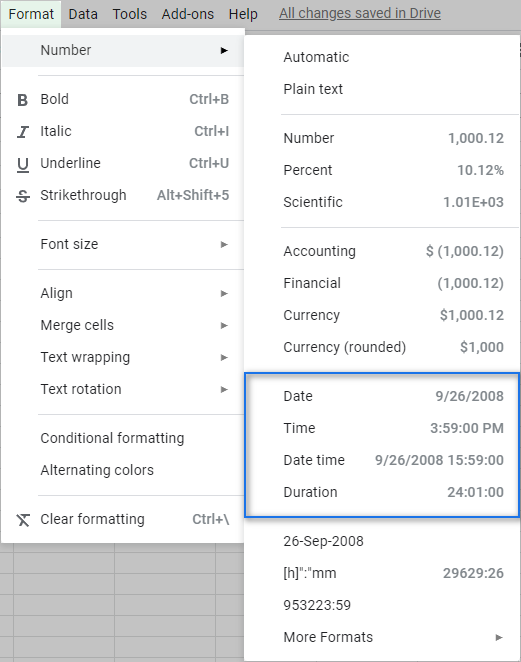
পূর্ণসংখ্যা সফলভাবে ফর্ম্যাটে পরিণত হয় যা আপনি এক নজরে চিনতে পারবেন। এগুলি হল ডিফল্ট Google পত্রকের তারিখ ফর্ম্যাট:
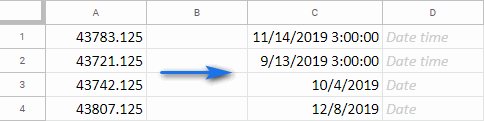
টিপ৷ আপনি যদি স্প্রেডশীট টুলবারে 123 আইকনে ক্লিক করেন তাহলে আপনি একই ফর্ম্যাটগুলি খুঁজে পেতে পারেন:
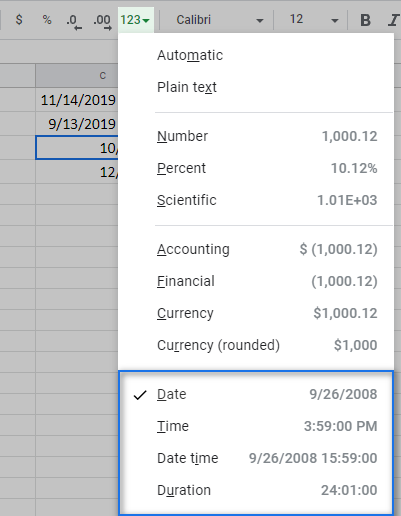
কাস্টম তারিখ বিন্যাস
যদি আপনি না করেন যেমন Google পত্রক ডিফল্টভাবে তারিখগুলিকে কীভাবে ফর্ম্যাট করে, আমি আপনাকে দোষ দেব না৷ সৌভাগ্যবশত, কাস্টম ডেট ফরম্যাটগুলির জন্য ধন্যবাদ ইম্প্রোভাইজ করার জন্য প্রচুর জায়গা রয়েছে৷
আপনি একই Google পত্রক মেনু থেকে সেগুলি অ্যাক্সেস করতে পারেন: ফরম্যাট > নম্বর > আরো ফরম্যাট > আরও তারিখ এবং সময় বিন্যাস :
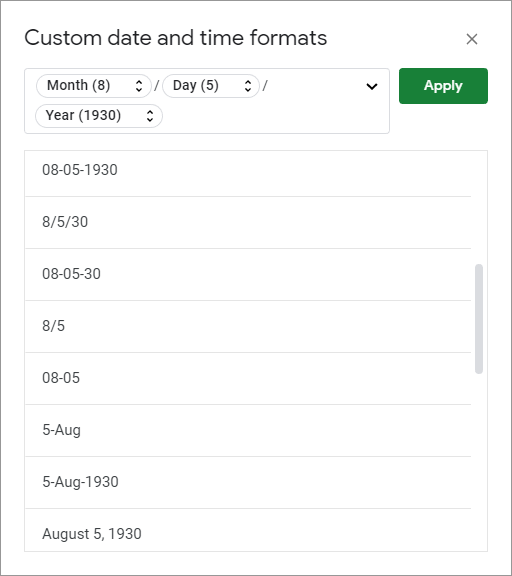
আপনি অনেকগুলি কাস্টম তারিখ বিন্যাস উপলব্ধ সহ উইন্ডোটি দেখতে পাবেন। আপনি যেটি বেছে নিন এবং আবেদন করুন না কেন, আপনার তারিখগুলি একই দেখাবে:
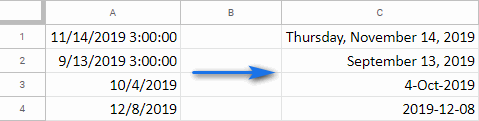
যদি আপনি এখনও আপনার তারিখগুলির উপস্থিতিতে সন্তুষ্ট না হন তবে আপনি আপনার নিজস্ব কাস্টম তৈরি করতে পারেনতারিখ বিন্যাস:
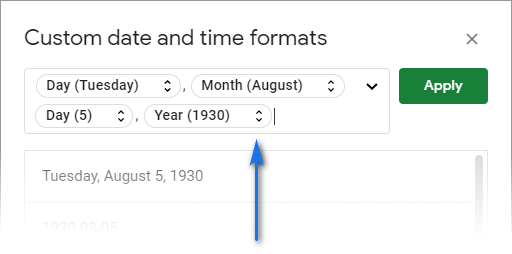
আমি কোন ফর্ম্যাট তৈরি করেছি এবং আমার তারিখগুলি এখন কেমন দেখাচ্ছে:
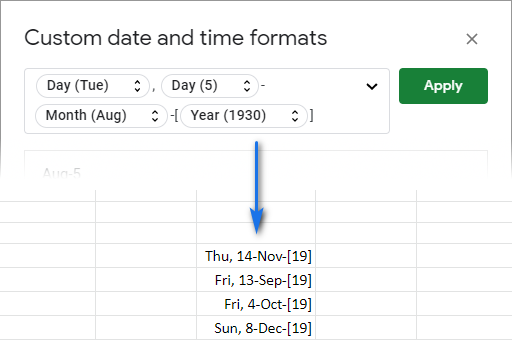
তারিখ ফর্ম্যাট করার জন্য Google পত্রকের জন্য QUERY ফাংশন
Google পত্রকগুলিতে তারিখ বিন্যাস পরিবর্তন করার আরও একটি উপায় আছে – অবশ্যই একটি সূত্র সহ৷ যেহেতু এই প্রথমবার আমি আপনাকে QUERY দেখাচ্ছি না, তাই আমি এটিকে স্প্রেডশীটের জন্য একটি বাস্তব নিরাময় হিসাবে ভাবতে শুরু করছি৷ :)
আমার কাছে একটি উদাহরণ টেবিল আছে যেখানে আমি কয়েকটির চালান ট্র্যাক করিআদেশ:
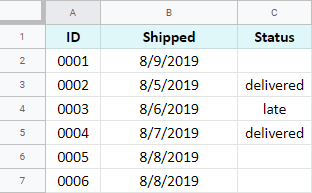
আমি কলাম B-এ তারিখ বিন্যাস পরিবর্তন করতে চাই। এখানে আমার QUERY সূত্র:
=QUERY(A1:C7,"select * format B 'd-mmm-yy (ddd)'")
সূত্রটি কাজ করে একটি কবজ. এটি আমার সম্পূর্ণ টেবিলটি ফেরত দেয় এবং কলাম B এ তারিখ বিন্যাস পরিবর্তন করে:
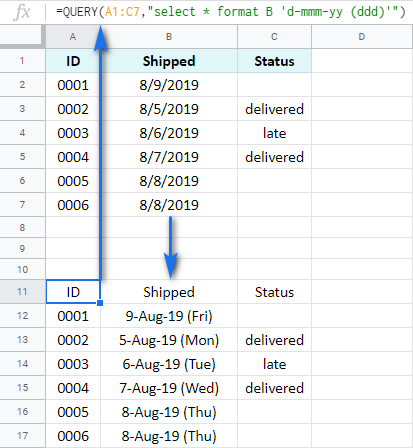
আপনি যেমনটি লক্ষ্য করেছেন, সূত্রের মাধ্যমে তারিখ বিন্যাস পরিবর্তন করতে, আমি বিশেষ কোড ব্যবহার করেছি যা বিভিন্ন প্রতিনিধিত্ব করে দিন, মাস এবং বছরের চেহারা। আপনি যদি তাদের সাথে পরিচিত না হন তবে তারিখগুলির জন্য এই কোডগুলির একটি তালিকা এখানে রয়েছে:
| কোড | বিবরণ | উদাহরণ | <32
| d | 1-9 এর জন্য অগ্রণী শূন্য ছাড়া দিন | 7 |
| dd | 1-9 এর জন্য অগ্রণী শূন্য সহ দিন | 07 |
| ddd | সংক্ষেপে দিন | বুধ |
| dddd | পুরো নাম হিসাবে দিন | বুধবার |
| m |
(যদি আগে না হয় বা পরে
ঘন্টা বা সেকেন্ড)
(যদি আগে না হয় বা পরে
ঘন্টা বা সেকেন্ড)
বা
yy
বা
yyyy
টিপ। আপনি যদি সময়ের সাথে আপনার তারিখ বিন্যাসও সরবরাহ করতে চান তবে আপনাকে সময় ইউনিটের জন্য কোড যোগ করতে হবে। আপনি এই গাইডে সময় কোডের সম্পূর্ণ তালিকা পাবেন।
এই কোডগুলি ব্যবহার করে, আপনি অনেক উপায়ে তারিখগুলি ফর্ম্যাট করতে পারেন:
- শুধুমাত্র বছর, মাস বা দিনের হোল্ড পান:
=QUERY(A1:C7,"select * format B 'yyyy'") - দিন, মাস এবং সপ্তাহের দিন ফেরত দিন:
=QUERY(A1:C7,"select * format B 'dd mmmm, dddd'")
যাই হোক, আপনি কোন তারিখ বিন্যাসে অভ্যস্ত হয়েছেন? :)
Google পত্রক: তারিখকে নম্বরে রূপান্তর করুন
যদি আপনি তারিখের পরিবর্তে নম্বর দেখতে চান তবে নীচের পদ্ধতিগুলির মধ্যে একটি কার্যকর হবে৷
তারিখকে এতে রূপান্তর করুন বিন্যাস পরিবর্তন করে সংখ্যা
- তারিখ সহ সেই ঘরগুলি নির্বাচন করুন যেগুলিকে আপনি সংখ্যায় রূপান্তর করতে চান৷
- এ যান ফরম্যাট > নম্বর এবং এইবার অন্যান্য বিকল্পগুলির মধ্যে সংখ্যা বেছে নিন।
- ভয়েলা – সমস্ত নির্বাচিত তারিখগুলি তাদের প্রতিনিধিত্বকারী সংখ্যাগুলিতে পরিণত হয়েছে:
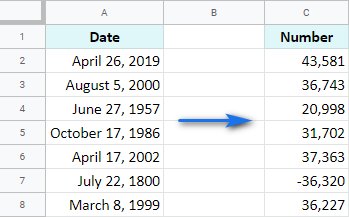
Google পত্রকের জন্য DATEVALUE ফাংশন
Google পত্রকের জন্য তারিখকে নম্বরে রূপান্তর করার আরেকটি উপায় হল DATEVALUE ফাংশন ব্যবহার করে:
=DATEVALUE(date_string)যেখানে date_string স্প্রেডশীট বিন্যাসের জন্য পরিচিত যেকোন তারিখের প্রতিনিধিত্ব করে। তারিখটি ডাবল-কোট করা উচিত।
এর জন্যউদাহরণস্বরূপ, আমি অগস্ট 17, 2019 একটি সংখ্যায় রূপান্তর করতে চাই। নীচের সমস্ত সূত্র একই ফলাফল দেবে: 43694 ।
=DATEVALUE("August 17, 2019")
=DATEVALUE("2019-8-17")
=DATEVALUE("8/17/2019")
টিপ। আপনি যে বিন্যাসটি প্রবেশ করতে চলেছেন তা Google পত্রক বুঝতে পারে কিনা তা যদি আপনি নিশ্চিত না হন, তবে প্রথমে অন্য ঘরে তারিখটি টাইপ করার চেষ্টা করুন৷ তারিখটি স্বীকৃত হলে, এটি ডানদিকে সারিবদ্ধ করা হবে।
এছাড়াও আপনি একটি কলামে তারিখ দিয়ে আপনার কক্ষগুলি পূরণ করতে পারেন এবং তারপরে অন্য কলামে আপনার সূত্রে সেগুলি উল্লেখ করতে পারেন:
=DATEVALUE(A2)
Google পত্রক: তারিখকে পাঠ্যে রূপান্তর করুন
তারিখকে স্প্রেডশীটে টেক্সটে রূপান্তর করা হল TEXT ফাংশনের কাজ:
=TEXT(সংখ্যা, বিন্যাস)- সংখ্যা - আপনি কোন সংখ্যা, তারিখ বা সময় নির্বিশেষে ফাংশনে দিন, এটি এটিকে টেক্সট হিসাবে ফেরত দেবে।
- ফরম্যাট – আপনি সূত্রে যেভাবে উল্লেখ করবেন সেভাবে টেক্সট ফরম্যাট করা হবে।
টিপ। বিন্যাসটি সঠিকভাবে সেট করতে, আপনি QUERY ফাংশনের জন্য একই কোডগুলি ব্যবহার করুন৷
বাস্তব-ডেটা সূত্রটি দেখতে এইরকম হতে পারে:
=TEXT("8/17/2019","YYYY-MM-DD")
এখানে আমি কীভাবে আমার তারিখ রূপান্তর করেছি – 8/17/2019 - টেক্সট করতে এবং একই সময়ে ফরম্যাট পরিবর্তন করুন:
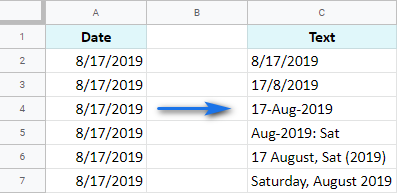
এটাই! আমি আশা করি এখন পর্যন্ত আপনি জানেন কিভাবে Google পত্রকগুলিতে তারিখ বিন্যাস পরিবর্তন করতে হয় এবং তারিখগুলিকে সংখ্যা বা পাঠ্যে রূপান্তর করতে হয়৷ নীচের মন্তব্য বিভাগে অন্যান্য দুর্দান্ত উপায় ভাগ করতে নির্দ্বিধায়. ;)
৷
